网上预约报销流程Word文档格式.docx
《网上预约报销流程Word文档格式.docx》由会员分享,可在线阅读,更多相关《网上预约报销流程Word文档格式.docx(11页珍藏版)》请在冰豆网上搜索。
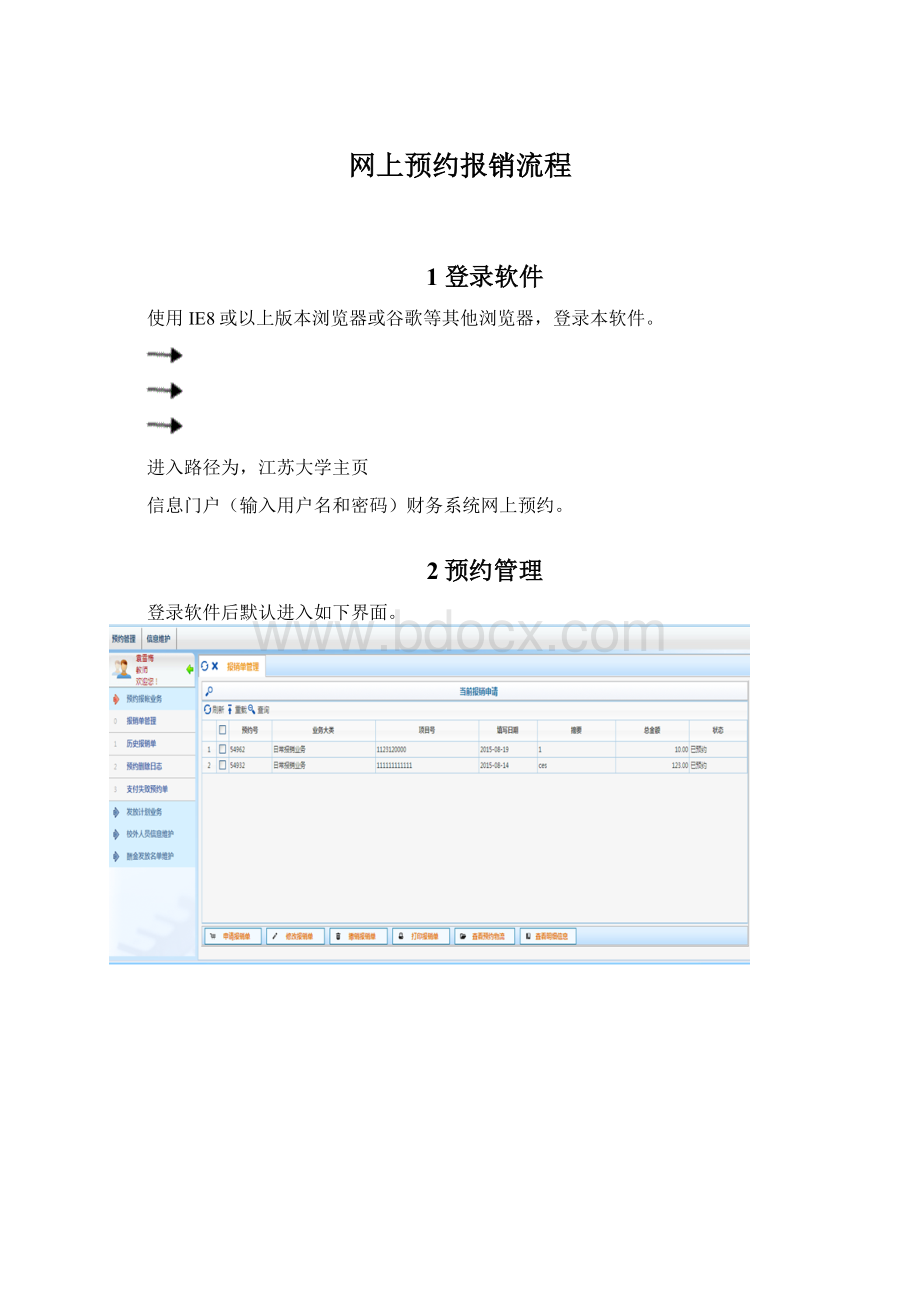
2.1.1日常报销业务(含冲还借款)
2.1.1.1“报销项目号”(必填项):
点击输入框后的按钮
可以选择授权项目,或者可以手动录入非授权项目。
2.1.1.2“项目负责人”(必填项):
根据授权项目号得到,对于非授权项目则手动输入。
2.1.1.3“申请人工号”(必填项):
当前操作员工号
2.1.1.4“申请人姓名”(必填项):
当前操作员姓名
2.1.1.5“实际报销人”(必填项):
当前操作员姓名,可根据需要修改。
2.1.1.6“电话”(必填项):
软件中获得或者自己输入
2.1.1.7“手机”(必填项):
2.1.1.8“电子邮件”(选填项):
可填可不填
2.1.1.9“附件张数”(必填项):
填写附件张数
2.1.1.10“摘要”(必填项):
填写报销的主要业务内容
2.1.1.11“选择支付方式”(必填项):
选择支付方式,默认转卡,转卡指转入工资卡,汇款指转工资卡以外的其他卡或转其他单位,混合支付指部分转工资卡、部分转其他卡或其他单位。
2.1.1.12“选择业务大类”(必填项):
默认选择“日常报销业务”,可根据自己办理的业务自行选择。
输入好各项信息后,首先出现的是冲销借款界面,如需冲销则选择对应的借款,如不需冲销借款则直接点击下一步。
不冲销借款直接点继续。
填写各类型的报销金额,填写后点击【下一步】
在“工号”框里录入工号,【回车】后银行卡信息就自动填写上左侧除金额外的信息。
确认好金额后,点击【确认】按钮。
在右侧界面点击【删除】按钮即可删除转卡信息,【导入】按钮则是批量导入信息。
填写完毕后点击【下一步】
打印报销单,完成预约。
2.1.2差旅费业务
继续申报,选择“汇款”、“差旅费”业务
点击【下一步】按钮
在上方“出差人”录入工号,软件自动读取姓名等信息。
在下方选择填写出差信息和相关费用和补贴。
交通补贴即指原来公杂费。
软件会自动计算合计金额。
填好后点击【下一步】
填写户名,软件能从后台数据自动读取填好信息后点击【确定】即可在右侧界面中看到汇款信息。
确认无误后点击【下一步】。
打印报销单后,完成本次预约。
2.1.3暂借款业务
暂借款业务申报流程与日常报销类似,不再赘述。
2.1.4酬金申报
以“酬金申报”、转卡支付方式为例。
点击【下一步】
支付方式选择“转卡”、业务大类选择“酬金申报”
填写好酬金信息后点击【确定】进入酬金发放人员信息填写界面。
提供4种录入方法:
单笔录入、常用名单导入、Excel导入、历史清单导入。
单笔录入:
在界面上逐个填写发放人的证件号、发放金额等信息,将发放记录逐条录入到软件中。
点击界面上的【单笔录入】按钮,弹出录入界面。
在“证件号”处输入发放人员一卡通号或身份证号(仅限校外人员),打回车,软件会自动生成姓名、人员类型、发放类型及其对应的卡号,请仔细核对银行信息是否正确,然后再填写金额。
确认该人员信息无误后,点击左下角“确认”,所录入名单会自动添加到网页下方“本次发放清单”列表中。
关于新增人员,如果给校外人员发放酬金,则需要先在校外人员信息维护中,填写校外人员信息,待财务处审核通过后,才能进行酬金的发放。
常用名单导入:
将经常发放的人员编成组,发放时将预存的组调出,然后给组内人员填写发放金额,不需要逐个录入工号、姓名等基本信息,即可发放。
点击界面上的【常用名单导入】按钮,弹出导入界面。
选择常用列表名称后,在下方人员信息“标准/金额”中填入金额后回车,点击添加即可。
常用发放名单,可在酬金常用发放名单管理中进行维护。
如下图。
Excel导入:
将发放清单编制成一张Excel表格,然后将Excel文件的发放数据一次性导入到软件中。
点击界面上的【Excel导入】按钮,弹出导入界面。
点击界面的【导出Excel模板】按钮,
在弹出的界面中,填写“导出文件名”,勾选“全选”选项,点击【执行】,即可导出Excel模板文件。
一般情况下,Excel内只需要填写“工号”、“姓名”、“发放金额”三列即可发放(注意:
模板提供的列不能随意增加、删减或改名,不填写的列,下面的内容可以空着,但是其表头必须原样保留)。
历史清单导入:
将以前发放过的历史清单找出,然后可以直接按当时金额发放,亦可修改某些人员的金额后发放。
点击界面上的【历史清单导入】按钮,弹出导入界面。
先在酬金发放记录中点击选中一条历史发放记录,软件会自动调出该发放记录的明细清单,用户只需填写本次发放金额即可。
默认情况下,软件会将当时发放的金额调出来,用户可以在“发放金额”列中修改填写每个人的本次发放金额,如果需要将原金额全部清空,可以点击界面下方的【清空金额】按钮,一键清空所有人员的金额。
待全部发放人员的数据填写完成后,点击界面左下方的【确定】即可。
如果本次填写的清单内容有误,可以在清单列表中找到该人员,点击右边的【删除】按钮,删除该条发放记录。
如果需要清空本清单内所有发放人员记录,则点击界面上方的【清空清单】按钮即可一键清空。
点击【提交发放清单】即可进入下一步。
打印酬金申报预约单,即可完成本次预约申报。
2.2历史报销单
点击左侧的【历史报销单】按钮进入历史报销单界面。
选中一条记录,点击【查看报销单明细信息】按钮即可进入明细界面。
2.3预约删除日志
点击左侧的【预约删除日志】显示所有预约删除的日志。
可按工号姓名查询。
3信息维护
3.1个人信息维护
点击【个人信息维护】按钮
可以更改“姓名”、“电话”、“邮箱”、“手机号码”信息,点击【确定】。
3.2个人(酬金)卡号修改
为保证银行卡号信息正确无误,个人(酬金)卡号修改请至财务处柜台办理。
教师(酬金)卡号为个人工资卡,如需修改请至财务处工资柜台办理,学生(酬金)卡号为学生个人缴学费银行卡,如需修改请至财务处收费管理科柜台进行办理。
3.3校外人员卡号修改
点击【校外人员卡号修改】选中校外人员列表可查看此人银行信息。
输入“新账户名称”、“新银行帐号”、“新开户行”上传新图片即可点击【提交审核】按钮。
3.4身份证号修改卡号
以身份证号为查询条件修改校外人员卡号信息的方式。